In de serie "Wist je dat?" nemen we je mee doorheen de verschillende functionaliteiten van Adfinity, zodat je ze beter leert kennen en de software volledig naar jouw hand kan zetten. In dit artikel komt je meer te weten over de cockpit (het toegangsscherm van Adfinity) en alle bijbehorende widgets. Als je na het lezen van dit artikel nog vragen hebt, aarzel dan niet om contact met ons op te nemen.
Ontdek de cockpit, je volledig aanpasbare startscherm
Je kent hem wel, de Adfinity cockpit, en als je veel in Adfinity werkt, zie je hem elke dag voorbij komen, al dan niet bewust. Maar wist je dat je vanuit je cockpit - net als in een vliegtuig - een beter overzicht hebt? In dit geval gaat het om jouw dagelijkse boekhoudtaken of de financiële situatie van je bedrijf, want je kunt de manier waarop je dit scherm bekijkt volledig aanpassen naar jouw wensen.
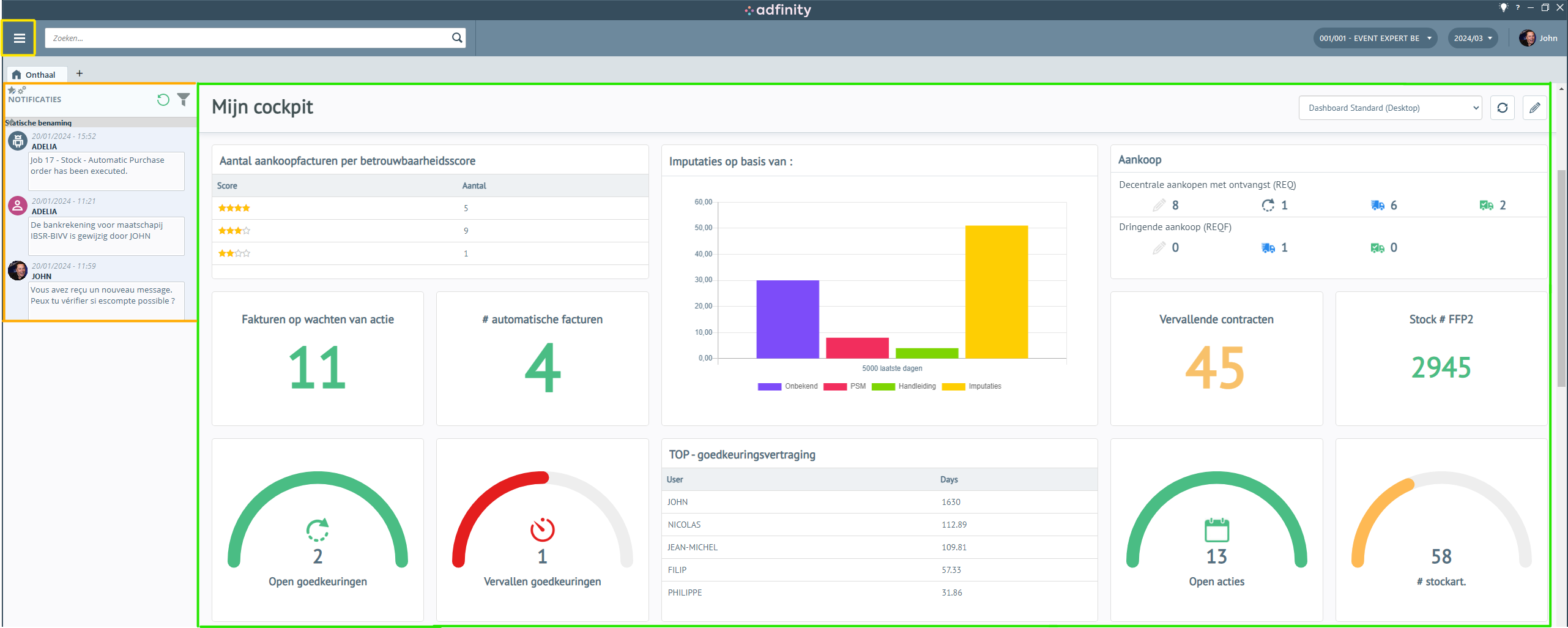
Voeg widgets toe die zijn aangepast aan jouw gebruik.
Kies uit een reeks standaard widgets om je eigen workspace te creëren. Organiseer ze vervolgens naar eigen inzicht, bepaal hun locatie en pas hun grootte aan voor een ervaring op maat. Maar waarom zou je je cockpit configureren? De reden is simpel: gebruiksgemak.
In een oogwenk heb je toegang tot alle informatie die je nodig hebt, georganiseerd volgens jouw voorkeuren. Deze widgets geven je een realtime overzicht van bepaalde belangrijke indicatoren. Vereenvoudig je dagelijkse werk en maximaliseer je productiviteit. Een simpele klik op de widget brengt je rechtstreeks naar het betreffende Adfinity-programma.
Weet je niet wat er allemaal mogelijk is? Hier is een lijst van onze standaardwidgets:
Klik op de afbeelding om te vergroten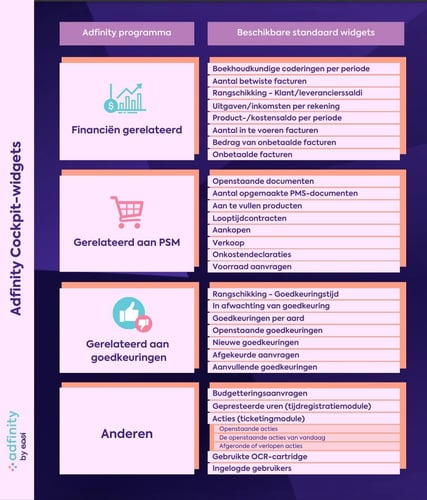
Als je graag nog verdere informatie wilt over de hierboven weergegeven widgets of anderen, laat het ons dan weten zodat we jouw configuratieopties kunnen beoordelen. In overleg met jouw consultant wordt jouw cockpit volledig geconfigureerd op maat van jouw gebruik.
De zoekbalk in het menu is nog krachtiger dan voorheen
Met de zoekbalk in het menu heb je snel toegang tot alle programma's in Adfinity. Bovendien zijn de programma's per thema ingedeeld om het bladeren zo gemakkelijk mogelijk te maken.
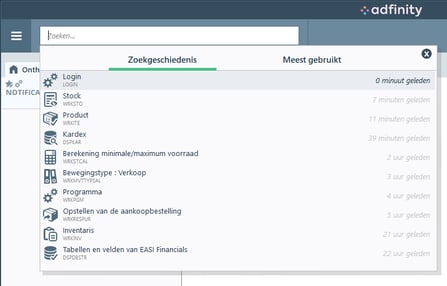
Sinds de V2 van Adfinity is de zoekbalk nog krachtiger! Zo kun je nu jouw favoriete programma's in het menu aanpassen om ze in een handomdraai te vinden. Naast je favoriete programma's zie je er ook programmageschiedenis (net zoals je zoekgeschiedenis in Google).
Bovendien kan je ook de naam van een programma, de naam van een derde partij (leverancier/klant) of zelfs het referentienummer van een factuur intypen, dit alles om je gebruik van Adfinity zo eenvoudig mogelijk te maken.
Het berichtencentrum in Adfinity (de nieuwsfeed)
Met het Berichtencentrum (Newsfeed) kun je berichten verzenden en ontvangen in Adfinity, al dan niet geautomatiseerd, op basis van configureerbare gebeurtenissen (je stelt zowel triggers als ontvangers in).
Dankzij deze functie kun je in realtime waarschuwingen of berichten ontvangen op basis van gebeurtenissen zoals
- De voltooiing van een automatische taak zoals, het importeren van CODA's, aanmaken van een batch herinneringen/betalingen, etc
- De gebruikslimiet voor OCR-cartridges
- Een codering gekoppeld aan een bepaalde categorie leveranciers
- Een commentaar toegevoegd aan een boekhouddocument
- Etc.
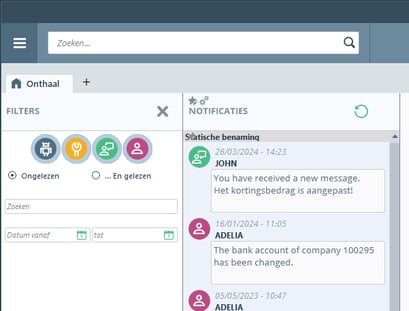
Over het algemeen informeren meldingen je over acties van andere gebruikers in de applicatie, over de voltooiing van een automatische taak of zelfs over bepaalde systeemgerelateerde informatie.
Deze functie houdt je in realtime op de hoogte van wat er in de applicatie gebeurt. Het meldingscentrum vervangt de nieuwsbriefmodule of vult deze aan.
Net als de widgets in je Cockpit kunnen de gebeurtenissen die worden weergegeven in de Nieuwsfeed volledig worden geconfigureerd en per geval worden aangepast door onze consultants.
Met slechts een klik op de commentaar neemt Adfinity je mee naar de plaats waarover deze opmerking gaat. Adfinity opent zo de pagina die gekoppeld is aan de opmerking.
Als de opmerking gelinkt is aan een andere omgeving, opent Adfinity een tweede toepassing in de betreffende omgeving.
Eenmaal geraadpleegd, wordt de melding automatisch op de status "gelezen" gezet. Het is ook mogelijk om te filteren op waarschuwingstype en (on)gelezen meldingen.





